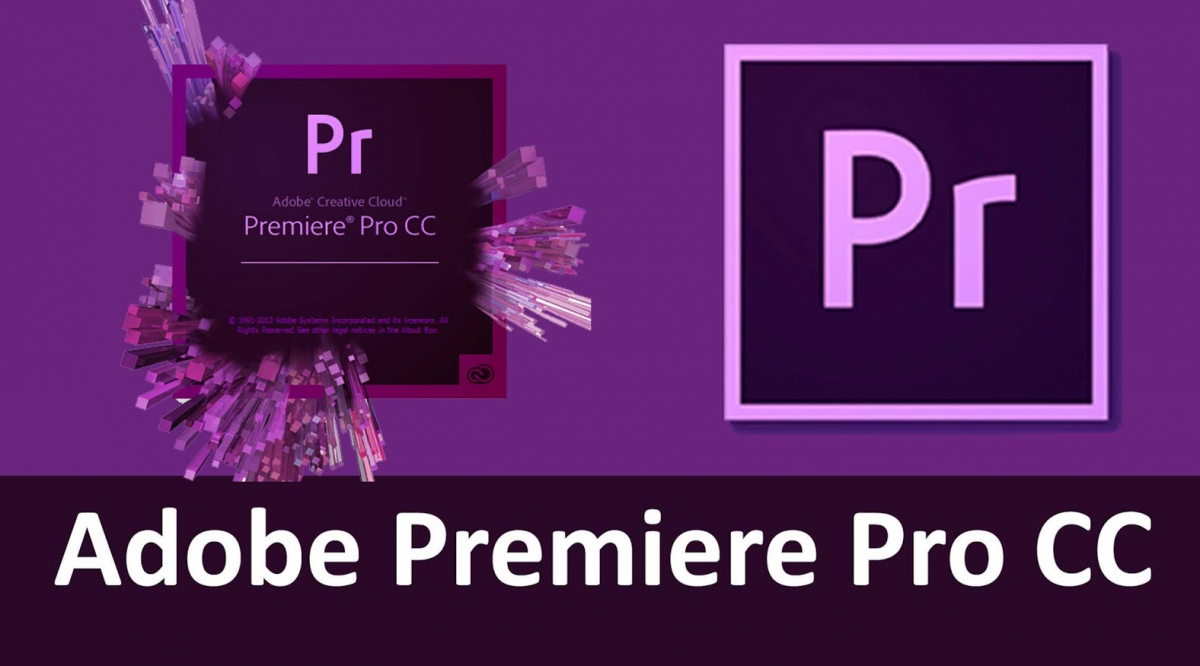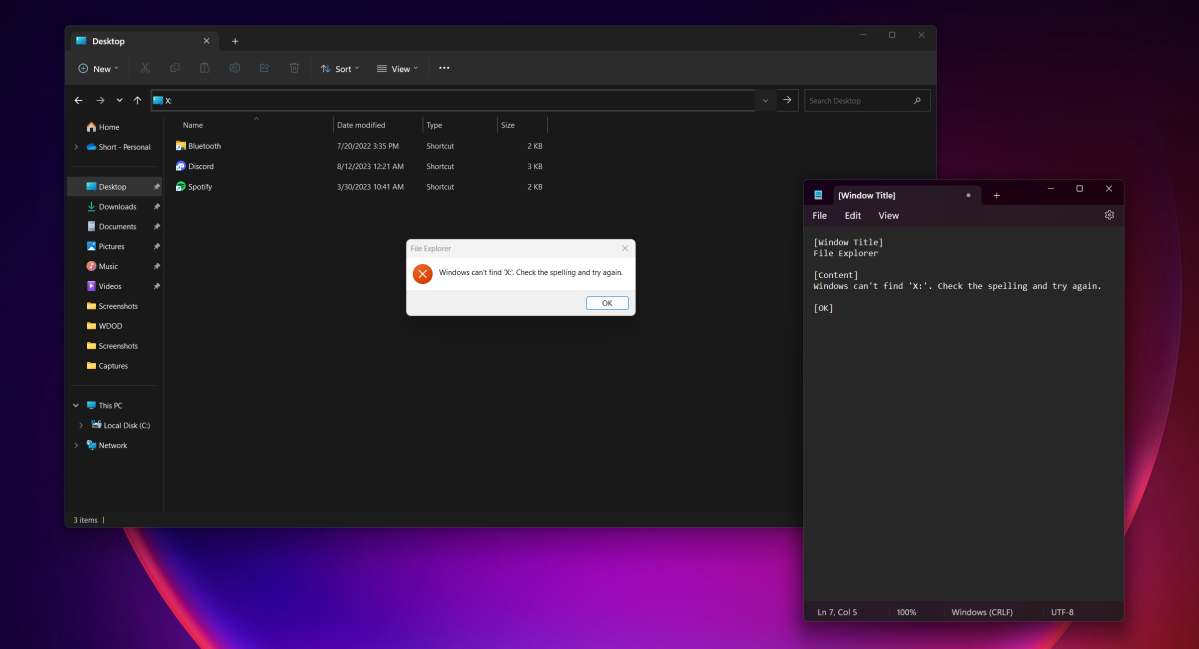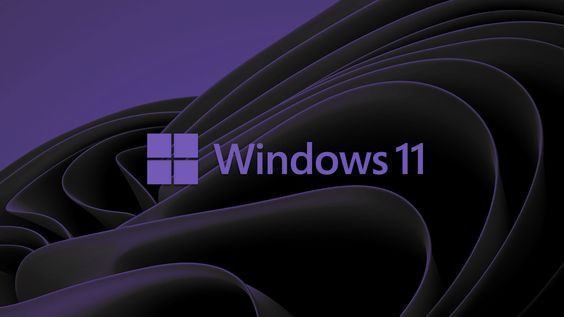Hướng dẫn tra keo tản nhiệt an toàn cho máy tính tại nhà
PC, laptop trở thành công cụ phổ biến hàng đầu phục vụ nhu cầu công việc và học tập mỗi ngày. Và để đảm bảo “sức khỏe” của máy tính chúng ta cần phải vệ sinh và bảo trì định kỳ. Việc tra keo tản nhiệt cũng là nhiệm vụ không hề nhỏ để giúp máy tính đạt được hiệu suất tốt và hoạt động ổn định. Trong bài viết này Top One Pc sẽ hướng dẫn bạn cách tra keo tản nhiệt an toàn trên máy tính tại nhà. Xem ngay nếu bạn vẫn chưa biết làm thế nào nhé!
Keo tản nhiệt là gì?
Keo tản nhiệt (hay thermal paste) là dung dịch được tạo ra nhằm tăng cường khả năng truyền nhiệt giữa các linh kiện. Thường thì keo tản nhiệt sẽ được tra vào khoảng không gian nằm giữa vi xử lý (CPU ) hay card đồ họa (GPU) với phiến tản nhiệt. Chức năng chính của keo tản nhiệt là giúp tối ưu hóa truyền nhiệt từ linh kiện nhiệt đến tản nhiệt, đảm bảo rằng nhiệt độ của linh kiện được kiểm soát và duy trì ở mức an toàn.

Một số loại keo tản nhiệt trên thị trường hiện nay gồm:
-
Keo tản nhiệt dạng silicon: Đây là loại phổ biến nhất và thường được sử dụng trong các tản nhiệt cơ bản. Nó thường có khả năng truyền nhiệt tốt và dễ dàng lắp đặt. Tuy nhiên, sau một thời gian, nó có thể bị cứng và khô, đòi hỏi thay thế định kỳ.
-
Keo tản nhiệt dạng sợi bạc: Loại này chứa sợi bạc để tăng cường khả năng truyền nhiệt. Nó thường có hiệu suất tốt hơn so với keo silicon và thích hợp cho các ứng dụng yêu cầu tản nhiệt cao hơn.
-
Keo tản nhiệt dạng kim loại chất lỏng: Các loại này thường chứa hỗn hợp của các hạt kim loại như bạc, nhôm hoặc đồng trong một chất lỏng. Chúng cung cấp khả năng truyền nhiệt tốt và thường được sử dụng trong các ứng dụng yêu cầu tản nhiệt cao như máy tính chơi game hoặc máy trạm làm việc.
-
Keo tản nhiệt dạng diamond: Được làm bằng hạt kim cương, loại keo này cung cấp khả năng truyền nhiệt tốt nhất, nhưng cũng đắt đỏ và thường chỉ được sử dụng trong các ứng dụng đặc biệt và chuyên nghiệp.

Tầm quan trọng của keo tản nhiệt trên máy tính
Việc sử dụng keo tản nhiệt trong các thiết bị điện tử, đặc biệt là trong máy tính và laptop, rất quan trọng vì nó có ảnh hưởng đáng kể đến hiệu suất và tuổi thọ của các linh kiện. Dưới đây là tầm quan trọng của việc sử dụng keo tản nhiệt:
-
Tản nhiệt hiệu quả: Keo tản nhiệt giúp cải thiện khả năng tản nhiệt của máy tính bằng cách giảm cách nhiệt giữa các linh kiện nóng (như CPU, GPU) và tản nhiệt (heatsink hoặc tản nhiệt khác). Điều này đảm bảo rằng nhiệt được truyền đi hiệu quả hơn, ngăn máy tính quá nhiệt độ và giữ hiệu suất ổn định.
-
Tuổi thọ linh kiện: Khi máy tính hoạt động ở nhiệt độ cao mà không có keo tản nhiệt hoặc nó bị hỏng, các linh kiện bên trong có thể bị tổn thương hoặc bị hỏng sớm hơn. Việc sử dụng keo tản nhiệt giúp bảo vệ các linh kiện và kéo dài tuổi thọ của chúng.

-
Hiệu suất cao hơn: Khi keo tản nhiệt làm việc hiệu quả, máy tính hoạt động ổn định hơn và có khả năng xử lý công việc nặng hơn mà không gặp vấn đề về nhiệt độ. Điều này có nghĩa là bạn có thể trải nghiệm hiệu suất cao hơn trong các tác vụ đòi hỏi nhiều tài nguyên.
-
Tránh quá nhiệt và hỏng hóc: Khi keo tản nhiệt không được sử dụng hoặc không được sử dụng đúng cách, nhiệt độ có thể tăng lên đáng kể, dẫn đến tình trạng quá nhiệt và có thể gây hỏng hóc cho các linh kiện máy tính quan trọng như CPU và GPU.
-
Bảo trì và sửa chữa: Việc sử dụng keo tản nhiệt đúng cách là một phần quan trọng của việc bảo trì máy tính. Thay keo tản nhiệt định kỳ giúp duy trì hiệu suất và độ ổn định của hệ thống.
Hướng dẫn tra keo tản nhiệt an toàn
Việc tra keo tản nhiệt (thermal paste) trên máy tính yêu cầu cẩn trọng và chuẩn bị kỹ càng. Dưới đây là hướng dẫn cơ bản để bạn có thể thay keo tản nhiệt an toàn cho máy tính của mình:
Lưu ý quan trọng trước khi bắt đầu
-
Tắt máy tính và ngắt nguồn điện: Đảm bảo rằng máy tính đã được tắt hoàn toàn và nguồn điện đã bị ngắt trước khi bắt đầu thay keo tản nhiệt.
-
Dụng cụ cần thiết: Để thực hiện việc này, bạn cần có một số dụng cụ cần thiết, bao gồm keo tản nhiệt mới, một số cục bông, dung dịch làm sạch (isopropyl alcohol 90% hoặc cao hơn), và một công cụ như cục bảo vệ CPU để gỡ bỏ và thay thế tản nhiệt.

Các bước thay keo tản nhiệt
-
Bước 1 (Tháo máy tính): Mở máy tính của bạn và tháo bỏ tản nhiệt hiện tại (heatsink) để tiếp cận vi xử lý (CPU) hoặc card đồ họa (GPU) cần thay keo tản nhiệt. Làm việc này cần cẩn thận để không gây hỏng hoặc uốn cong các chân CPU hoặc GPU.
-
Bước 2 (Gỡ bỏ keo tản nhiệt cũ): Sử dụng cục bông và dung dịch làm sạch để loại bỏ keo tản nhiệt cũ từ bề mặt CPU hoặc GPU và tản nhiệt. Hãy làm điều này một cách nhẹ nhàng để không gây trầy xước bề mặt.

-
Bước 3 (Làm sạch bề mặt): Sau khi gỡ bỏ keo tản nhiệt cũ, hãy làm sạch bề mặt CPU hoặc GPU và tản nhiệt bằng cách sử dụng dung dịch làm sạch và cục bông. Đảm bảo rằng bề mặt hoàn toàn sạch sẽ và không còn keo cũ.

-
Bước 4 (Áp dụng keo tản nhiệt mới): Đặt một lượng nhỏ keo tản nhiệt mới lên bề mặt CPU hoặc GPU. Sau đó, đặt tản nhiệt trở lại vị trí ban đầu và đảm bảo nó được đặt đúng hướng và đúng vị trí. Để tránh việc tra thừa hoặc thiếu keo tản nhiệt trên bề mặt, bạn nên nhỏ lượng nhỏ keo tản nhiệt theo hình chữ X để đạt được hiệu quả như mong đợi.

-
Bước 5 (Khắc phục lỗi và kiểm tra): Khi bạn đã làm xong, hãy kiểm tra kỹ xem tản nhiệt đã được đặt đúng và an toàn. Sau đó, gắn lại tất cả các phần khác và bật máy tính lên để kiểm tra xem hiệu suất và nhiệt độ có được cải thiện hay không.
Bao lâu thì thay keo tản nhiệt một lần trên PC, laptop?
Thời gian cần thiết để thay keo tản nhiệt trên máy tính không có một quy tắc cố định và phụ thuộc vào nhiều yếu tố, bao gồm:
-
Sử dụng của máy tính: Nếu bạn sử dụng máy tính hàng ngày và đòi hỏi hiệu suất cao, keo tản nhiệt có thể cần phải được thay thế thường xuyên hơn. Trong trường hợp này, có thể cần thay từ 1 đến 3 năm một lần.
-
Loại keo tản nhiệt: Loại keo tản nhiệt bạn sử dụng cũng có ảnh hưởng đến tuổi thọ của nó. Keo tản nhiệt dạng silicon thường cần được thay thế thường xuyên hơn so với keo dạng kim loại hoặc keo dạng diamond.
-
Môi trường hoạt động: Nếu máy tính của bạn hoạt động trong môi trường bẩn hoặc nhiệt độ cao hơn bình thường, thì keo tản nhiệt có thể bị ảnh hưởng nhanh hơn và cần thay đổi thường xuyên hơn.
-
Hiệu suất và nhiệt độ: Nếu bạn thấy nhiệt độ hoạt động của máy tính tăng lên một cách đáng kể hoặc bạn gặp vấn đề về hiệu suất, thì đó có thể là dấu hiệu cần thay keo tản nhiệt.
Việc tra keo tản nhiệt đúng cách rất là quan trọng đối với người dùng PC, laptop. Qua bài viết trên bạn đã có thể hiểu hết được quá trình thực hiện thay keo tản nhiệt an toàn để bảo vệ linh kiện máy tính và hạn chế tình trạng quá nhiệt khi hoạt động. Nhưng nếu bạn vẫn chưa thể tự tin làm việc đó tại nhà hãy đến Top One Pc để được hỗ trợ trực tiếp nhé!
Bài viết mới nhất
Sản Phẩm Khuyến Mãi
Bài viết liên quan
-
Những lí do khiến Laptop không có cửa so với PC
29-09-2023, 4:18 pm
-
Cấu hình tối ưu cho phần mềm Adobe Premiere Pro
29-09-2023, 12:22 pm
-
Cách tắt lịch sử tìm kiếm của Windows 11
20-09-2023, 12:19 pm
-
Loạt phím tắt ít biết trên Windows
05-09-2023, 3:25 pm
-
Tác hại của Windows crack và cách kiểm tra Windows là bản quyền hay lậu.
29-08-2023, 5:12 pm
-
Windows bản quyền có thời hạn không? Cách kiểm tra thời hạn Windows
29-08-2023, 4:15 pm